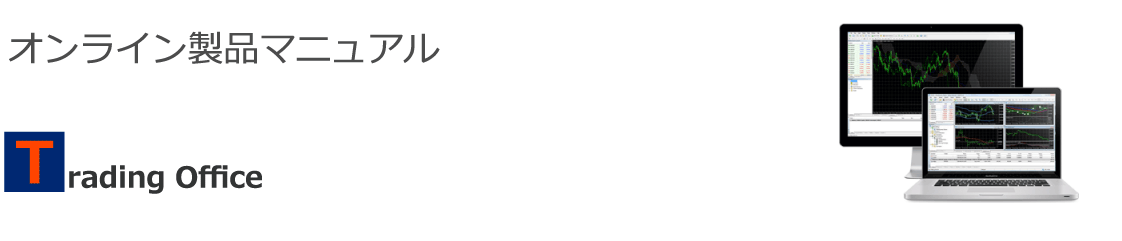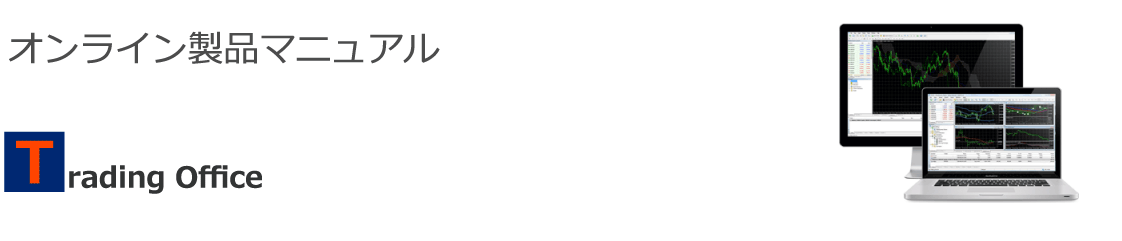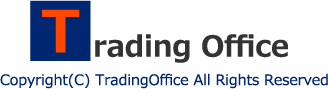■ ここではEAのMT4への設定方法を解説しています。
【1】ダウンロードした製品フォルダ内の「EXpertsフォルダ」を開きます。プログラムファイル(EA)が表示されます。
※ここではEA名が「SampleEA」となっていますがご購入された製品により異なります。
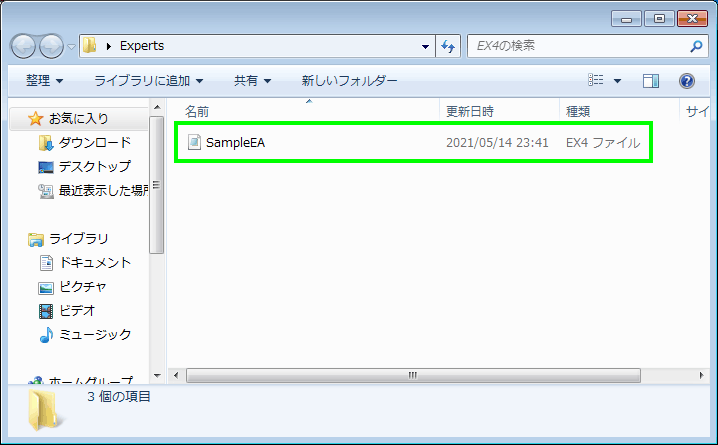
【2】
次にご自身のPCのMT4を起動させ、「ファイル」 ⇒
「データフォルダを開く」をクリックします。
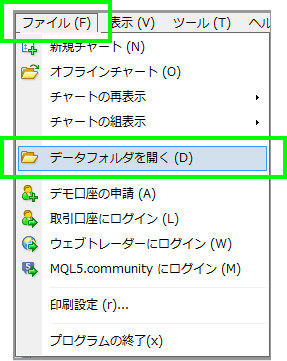
【3】「MQL4」 ⇒ 「Experts」でExpertsフォルダ内にプログラムファイル(EA)を「コピー」 ⇒
「貼り付け」を行います。
※ファイルの設置が完了しましたら必ずMT4を再起動させて下さい。
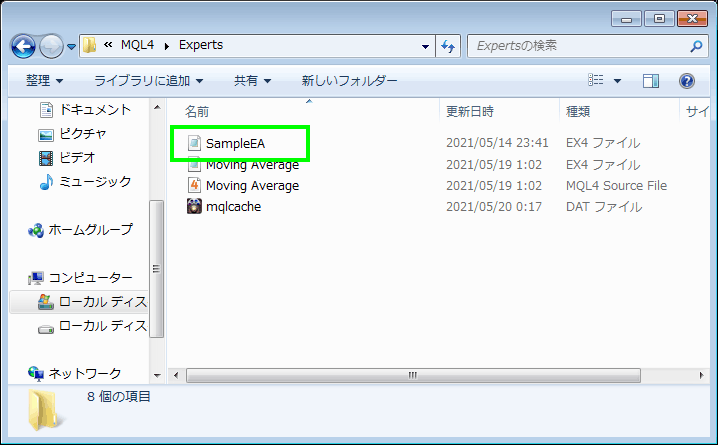
【4】
再起動させたMT4の「ナビゲーター」 ⇒
「エキスパートアドバイザー」で先ほど設置したEAが反映されていることを確認します。

【5】「ファイル」 ⇒
「新規チャート」でEAを適用させるチャートを開きます。
EAが対応している通貨ペアを選択します。
1EAにつき1チャート必要になりますので複数のEAもしくは複数の通貨ペアで運用を行う場合は複数のチャートを開きます。
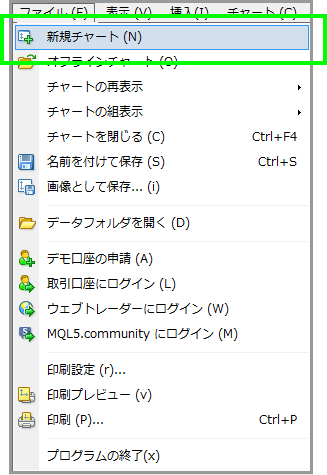
【6】EAが対応している「時間足」を選択します。
※M1 =
1分足 M5
= 5分足 M15 =
15分足 M30 = 30分足 H1 = 1時間足 H4 = 4時間足 D1 = 日足 W1 =
週足 MN = 月足

【7】
「ツール」 ⇒ 「オプション」 ⇒
「エキスパートアドバイザー」で、画像に従いチェックを入れ「OK」をクリックします。

【8】先ほど開いた各チャートにEAを「ドラック&ドロップ」します。

【9】以下のウィンドウが開きますので「全般タブ」で、画像に従いチェックを入れます。
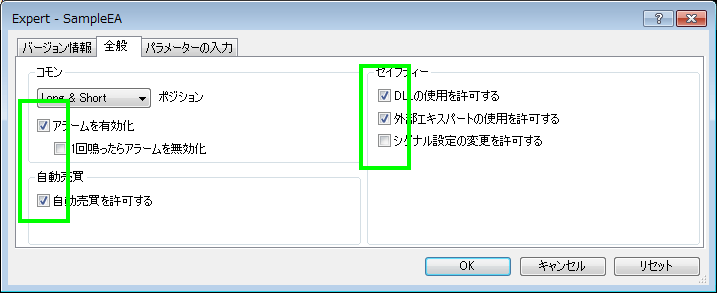
【10】「パラメーターの入力タブ」で、必要に応じてパラメーターを入力・変更します。設定が完了しましたら最後に「OK」をクリックします。
※パラメーターの詳細は製品に付属の「設定マニュアル」をご参照下さい。
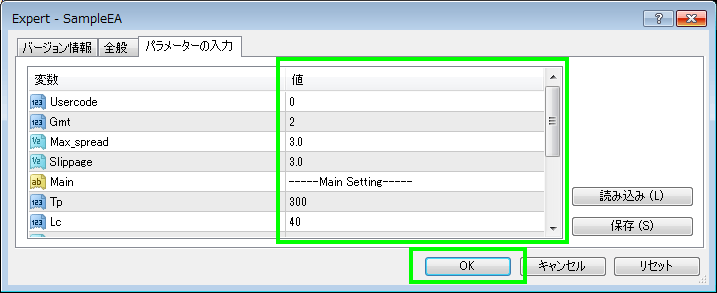
【11】EAを適用したチャート右上に「スマイルマーク」が表示され、画面上に「警告」が表示されなければEAの設定は完了です。ロジックに従って自動売買が開始されます。
※「スマイルマーク」以外のマークが表示されている場合は自動売買設定が完了していませんので、再度手順を見直されるかサポートにご連絡下さい。
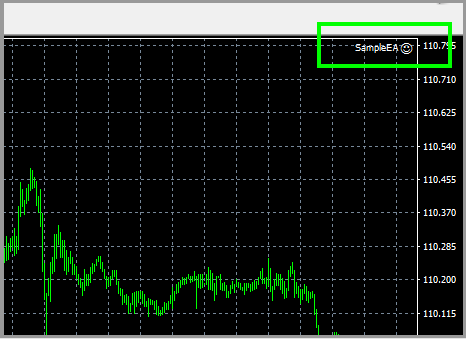
解説は以上となります。ご不明な点がございましたら、お気軽にご質問下さい。
|

|